Macのハード部分における不調を改善するSMC(システム管理コントローラ)リセットをする方法
※本ページはプロモーションが含まれています

Macのファンが回転し続ける、ライトが正しく機能しない、電源が入らない、バッテリーが充電されないなどの、ハード部分に問題があると考えられる場合、SMC(システム管理コントローラ)リセットをすることで改善する可能性があります。
僕の場合はMacBook Proがスリープから復帰しない場合があったのでSMCリセットを試してみました。
MacBook Pro Late 2016のTouch Barモデルでは、電源ボタンの場所がわからなく戸惑いましたので、その辺を含めて僕が行ったSMCリセットの方法を紹介します。
SMCリセットが必要だと思われる症状
AppleのサポートページにはSMCリセットが必要だと思われる症状が書かれています。
・コンピュータへの負荷が高くなく、正しく通気されているにもかかわらず、コンピュータのファンが高速で回転する。
・キーボードのバックライトが正しく機能しない。
・ステータスランプ (SIL) が正しく機能しない。
・バッテリーランプ (搭載されている場合) が正しく機能しない (バッテリー内蔵の Mac ノートブックの場合)。
・ディスプレイのバックライトが周囲の明るさの変化に正しく反応しない。
・電源ボタンを押してもコンピュータが反応しない。
・Mac ノートブックコンピュータが蓋を開閉したときに正しく反応しない。
・コンピュータが予期せずスリープ状態になったりシステム終了したりする。
・バッテリーが適切に充電されない。
・MagSafe 電源アダプタの LED が適切な動作状態を示していない。
・特に負荷がかかっていないにもかかわらずコンピュータの動作が異常に遅い。
・アプリケーションのアイコンが起動時に Dock で通常よりも長くバウンドし続ける。
・アプリケーションが正常に機能しない、または起動後に応答しなくなる。
・ターゲットディスプレイモード対応のコンピュータで、思うようにターゲットディスプレイモードにしたり、ターゲットディスプレイモードを解除したりできない。または、予期せずターゲットディスプレイモードになったり、ターゲットディスプレイモードが解除されたりする。
・Mac Pro (Late 2013) の入出力ポート付近のイルミネーションが、コンピュータを動かすと動作しない。
Mac の SMC (システム管理コントローラ) をリセットする
上記内容に当てはまったり、ハードの動作がおかしいときにSMCリセットを試してみましょう。
MacBookとiMacでやり方が変わってきます。
また、SMCリセットをしてもデータや設定などのソフト部分は初期化されないので安心してください。
MacBook系でのSMCリセット
MacBook Pro Late 2016のTouch Barモデルで実際に僕が行った手順です。
1.Macのシステムを終了させる。
2.MagSafe 電源アダプタまたは USB-C 電源アダプタをコンピュータから外す。
3.内蔵キーボードを使い、左側のshift + control + optionキーを押しながら、電源ボタンを 10 秒間押し続ける。
ここで注意が必要なのがキーボード左側のshiftボタンを使うということ。指的にきつかったので、右側のshift ボタンで試してみたらSMCリセットされませんでした。
MacBook Pro Late 2016のTouch Barモデルの電源ボタンは、Touch Barの一番右にある指紋認証部分です。ここがボタンになっていて押下できます。
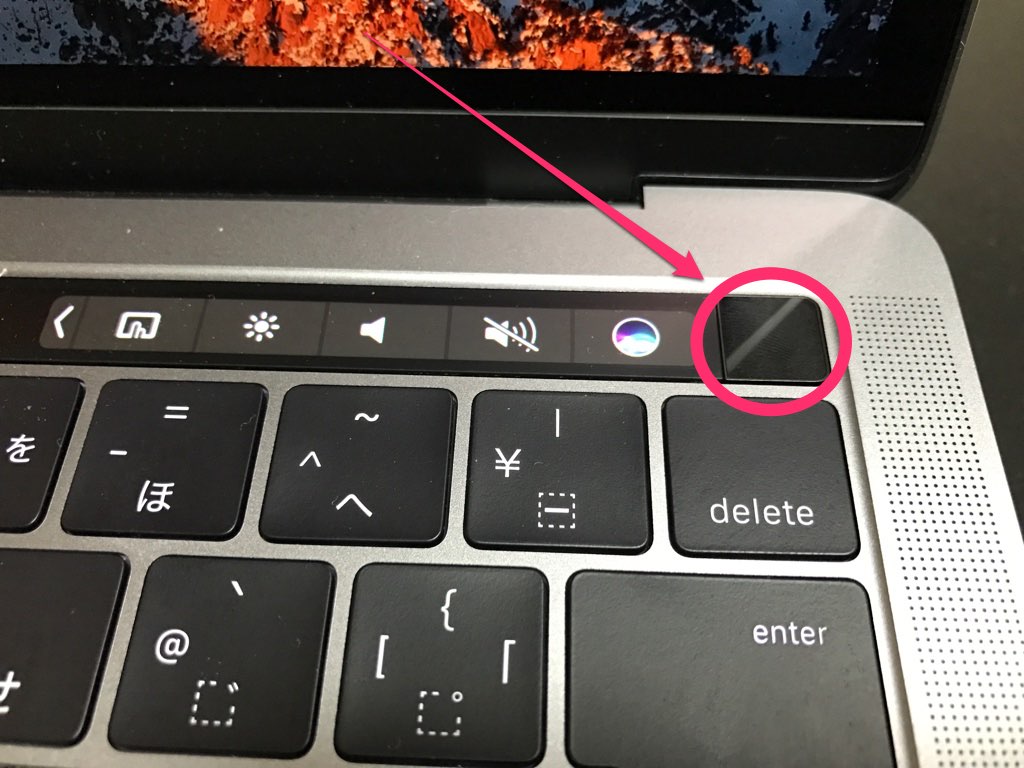
コツはshift + control + optionをしっかり押した状態にしてから電源ボタンを押すことです。4つのキーを同時に押すとかなりの確率で失敗しました。
うまくいくと電源ボタンを押してもMacが起動しません。何も反応がなくて心配になりますが、その状態を10秒以上続けましょう。
電源が立ち上がってしまったら失敗ですので、しっかり立ち上がってから電源を切り再度挑戦しましょう。
4.何も反応がない状態で10秒以上経ったらすべてのキーを放す。
5.電源アダプタを接続し直す。
6.電源ボタンをもう一度押して、Mac の電源を入れる。
以上で完了ですが、完了後の反応がないのでちゃんとSMCリセットできたか不安になります。
確認はハードの動作が改善したかでみるしかないようです。
明確反応がほしいですよね。
iMac系でのSMCリセット
iMac、Mac mini、Mac Pro、および Xserve は簡単です。
1.Mac をシステム終了。
2.電源コードを外す。
3.15秒間コードを外した状態で待つ。
4.電源コードをつなぎ直す。
5.5秒間待ってから、電源ボタンを押して Mac の電源を入れる。
以上で完了です。
おわりに
以上がSMCリセットの方法です。
Macのハードが不調になったら試してみてください。
スピーカーの音量や画面の解像度などに問題がある場合はNVRAMリセットをすることで解決する場合があります。
